
网页浏览 占存:822.02 KB 时间:2021-03-02
软件介绍: Internet explorer10浏览器,是微软公司开发的为Windows系统用户推出的官方网页浏览器。ie10浏...
ie10浏览器怎样设置中文呢,话说不少用户都在咨询这个问题呢?下面就来小编这里看下ie10浏览器设置中文的方法步骤吧,需要的朋友可以参考下哦。
1打开控制面板,找到Windows Update【单击打开】。
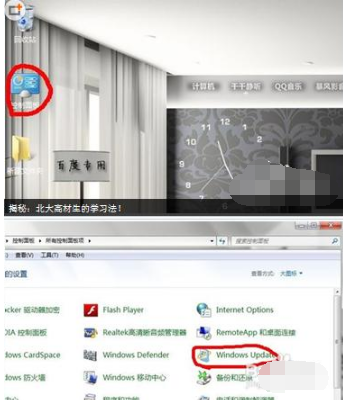
2点击左边的检查更新,等待一会儿,就会显示出你的电脑可以更新的东西了。
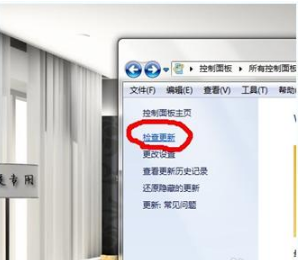
3点击可选更新,找到“用于Windows7的Windows Internet Explorer 10 语言包”,在前面的方格处打上勾,点击下面的确认。
4点击安装更新【当然,也可以在步骤三处把其他可选的和重要的更新都勾上,全部更新】,它就会自动下载更新。
5假如要更新全部的话,在点击安装更新时候,要点击上“我接受许可条款”,才能点击完成。
6再次打开控制面板,找到“区域和语言”【单击打开】设置一下为“中文(简体,中国)”,重启一下电脑就OK了。
7重启后,就可以变成中文显示的了。
以上这里为各位分享了ie10浏览器设置中文的方法。有需要的朋友赶快来看看本篇文章吧!